আপনি কি আপনার ওয়ার্ডপ্রেস ওয়েবসাইট একই পুরানো চেহারা আছে ক্লান্ত? আপনি কি একটি দৃশ্যমান আকর্ষণীয় এবং বর্তমান নকশা বিকাশ করতে চান যা আপনার দর্শকদের একটি দীর্ঘস্থায়ী ছাপ দিয়ে যাবে? তাই আর তাকান না! আমরা এই সম্পূর্ণ নির্দেশিকায় ওয়ার্ডপ্রেসে কন্টেইনার-ভিত্তিক লেআউট থেকে কলাম-ভিত্তিক লেআউটে রূপান্তরের উত্তেজনাপূর্ণ ক্ষেত্রে যাব।
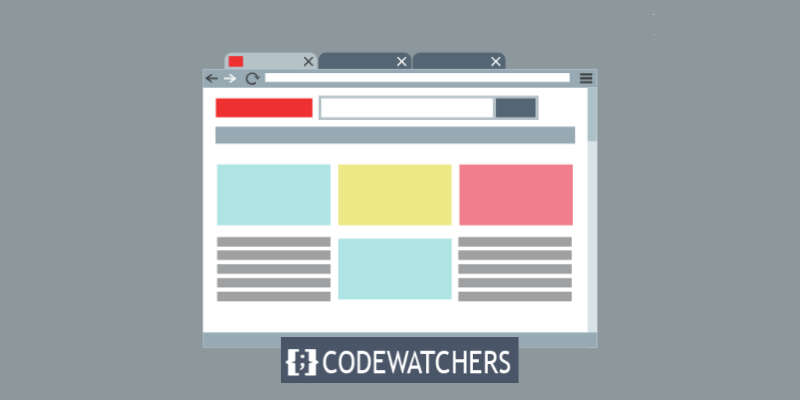
কন্টেইনার এবং কলাম ডিজাইন কি?
কন্টেইনার এবং কলাম ডিজাইন হল দুটি ওয়েব ডিজাইন উপাদান যা আপনার ওয়েবসাইটের তথ্য কীভাবে প্রদর্শিত হবে তা প্রভাবিত করে। একটি কন্টেইনার হল একটি বিষয়বস্তু ব্লক যা টেক্সট, ছবি, বোতাম এবং আরও অনেক কিছু ধারণ করে। অন্যদিকে, একটি কলাম হল এক ধরণের বিন্যাস যা বিষয়বস্তু পাশাপাশি বসানোর অনুমতি দেয়।
কন্টেইনারগুলি আপনার ওয়েবসাইটের একটি একক অঞ্চলে বেশ কয়েকটি উপাদান পরিচালনার জন্য উপযোগী হলেও, কলাম ডিজাইন আরও বেশি নমনীয়তা এবং ব্যক্তিগতকরণের অনুমতি দেয়। আপনি, উদাহরণস্বরূপ, বিভিন্ন স্ক্রিনের আকারের জন্য বিকল্প লেআউট ডিজাইন করতে পারেন, আপনার বিষয়বস্তুর স্থান এবং অভিযোজন পরিবর্তন করতে পারেন এবং আপনার পৃষ্ঠাগুলিতে কাস্টম সাইডবার যোগ করতে পারেন।
কন্টেইনার থেকে কলামে রূপান্তর নিম্নলিখিত পরিস্থিতিতে কার্যকর হতে পারে:
আশ্চর্যজনক ওয়েবসাইট তৈরি করুন
সেরা বিনামূল্যে পৃষ্ঠা নির্মাতা Elementor সঙ্গে
এখুনি শুরু করুন- আপনি আরও সুগঠিত এবং কাঠামোগত বিষয়বস্তু বিন্যাস তৈরি করতে চান।
- আপনি বিভিন্ন ডিভাইসে আপনার ওয়েবসাইটের প্রতিক্রিয়াশীলতা এবং অভিযোজন বাড়াতে চান
- আপনি আপনার ওয়েবসাইটের গতি এবং কর্মক্ষমতা উন্নত করতে চান।
ওয়ার্ডপ্রেসে কলাম-ভিত্তিক কেন স্যুইচ করুন
কলাম আপনার উপাদান সেট আপ এবং উপস্থাপন করার জন্য একটি আকর্ষণীয় পদ্ধতি প্রদান করে। তারা আপনাকে দৃশ্যমান আকর্ষণীয় টুকরা তৈরি করতে সক্ষম করে যা পাশাপাশি বসে, প্রতিটির নিজস্ব স্বতন্ত্র বিষয়বস্তু রয়েছে। কলামগুলি আপনার বর্তমান ব্লগ এন্ট্রিগুলি প্রদর্শন করার জন্য, পণ্যের হাইলাইটগুলি প্রদর্শন করার জন্য বা আপনার পোর্টফোলিও উপস্থাপনের জন্য একটি দৃশ্যত আকর্ষণীয় এবং সুশৃঙ্খল কাঠামো দেয়৷
একজন সাইটের মালিক হিসাবে, ডিজাইন ট্রেন্ডের সাথে বর্তমান থাকা এবং একটি আকর্ষণীয় ব্যবহারকারীর অভিজ্ঞতা প্রদান করা গুরুত্বপূর্ণ। উপযোগী হলেও, ক্লাসিক কন্টেইনার লেআউটটি পুরানো মনে হতে পারে এবং মাঝে মাঝে চাক্ষুষ আবেদনের অভাব হতে পারে। আপনি একটি কলাম-ভিত্তিক কাঠামোতে স্যুইচ করে সৃজনশীলতা এবং ডিজাইনের নমনীয়তার সম্পূর্ণ নতুন স্তর আনলক করতে পারেন।
আমরা এই নিবন্ধে প্রক্রিয়াটির প্রতিটি ধাপে আপনাকে গাইড করব, আপনার ওয়েবসাইটটিকে কন্টেইনার স্টাইল থেকে কলাম লেআউটে পরিবর্তন করা আপনার পক্ষে সহজ তা নিশ্চিত করে।
ওয়ার্ডপ্রেসে কনটেইনার থেকে কলামে কীভাবে রূপান্তর করবেন
একটি ধারক থেকে একটি কলাম ওয়ার্ডপ্রেস পরিবর্তন একটি সাত-পদক্ষেপ প্রক্রিয়া যা কয়েক মিনিটের মধ্যে সম্পন্ন করা যেতে পারে। যাইহোক, আপনি রূপান্তর প্রক্রিয়া শুরু করার আগে, একটি মসৃণ স্থানান্তর নিশ্চিত করতে আপনাকে অবশ্যই বেশ কয়েকটি প্রাক-রূপান্তর কার্যক্রম সম্পূর্ণ করতে হবে।
প্রাক-রূপান্তর পদ্ধতি
আপনার ওয়ার্ডপ্রেস ওয়েবসাইটকে কন্টেনার থেকে কলামে রূপান্তর করার আগে, প্রক্রিয়াটি সুচারুভাবে এবং আপনার ওয়েবসাইটের ব্যবহারযোগ্যতা এবং অপারেশনকে প্রভাবিত না করে নিশ্চিত করার জন্য আপনাকে কিছু ব্যবস্থা করতে হবে।
আপনার ওয়েবসাইটের একটি ব্যাকআপ তৈরি করুন। আপনার ওয়েবসাইট ব্যাক আপ করা নিশ্চিত করে যে যদি কিছু ভুল হয়ে যায়, আপনি অবিলম্বে এটিকে আগের সংস্করণে পুনরুদ্ধার করতে পারেন। আপনি UpdraftPlus এর মত প্লাগইন ব্যবহার করে আপনার ওয়েবসাইট ব্যাক আপ করতে পারেন।
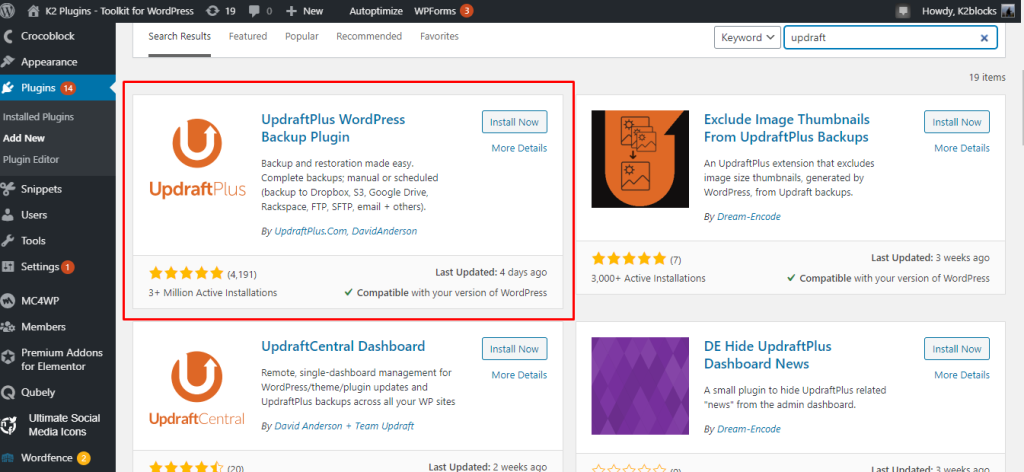
আপনার ওয়েবসাইটে কোনো পরিবর্তন করার আগে, একটি নতুন থিম নির্বাচন করুন এবং এটি পরীক্ষা করুন। নতুন থিমটি কলাম ডিজাইনের পাশাপাশি কাস্টম সাইডবার তৈরিকে সমর্থন করবে। জনপ্রিয় থিম যা ব্যবহারকারীদের এই কার্যকারিতা প্রদান করে তার মধ্যে রয়েছে Elementor , Divi , এবং Beaver Builder৷
ওয়েবসাইটের দক্ষতা এবং গতি উন্নত করতে যেকোন অতিরিক্ত প্লাগইন বন্ধ করুন। প্লাগইনগুলি আপনার ওয়েবসাইটকে ধীর করে দিতে পারে এবং আপনার নতুন থিম নিয়ে সমস্যা সৃষ্টি করতে পারে। আপনি প্লাগইন অর্গানাইজার বা প্লাগইন পারফরম্যান্স প্রোফাইলারের মতো প্লাগইন ব্যবহার করে অপ্রয়োজনীয় প্লাগইনগুলি সনাক্ত এবং নিষ্ক্রিয় করতে পারেন৷
জনসাধারণের কাছে প্রকাশ করার আগে নতুন পরিবর্তনগুলি পরীক্ষা করার জন্য একটি স্টেজিং পরিবেশ তৈরি করুন৷ স্টেজিং এনভায়রনমেন্ট হল আপনার ওয়েবসাইটের একটি ডুপ্লিকেট যা প্রকৃত সাইটকে প্রভাবিত না করেই পরীক্ষার জন্য ব্যবহার করা যেতে পারে। আপনি আপনার ওয়েবসাইটের জন্য একটি স্টেজিং পরিবেশ তৈরি করতে WP স্টেজিং, ডুপ্লিকেটর এবং Updraftplus এর মতো একটি প্লাগইন ব্যবহার করতে পারেন।
আমাদের রূপান্তরের প্রধান 7টি ধাপ নিম্নরূপ:
ধাপ 1: একটি কলাম-ভিত্তিক থিম বা পৃষ্ঠা নির্মাতা চয়ন করুন
কলাম কার্যকারিতা অন্তর্ভুক্ত বিভিন্ন বিনামূল্যে এবং প্রিমিয়াম থিম বিকল্প আছে. কিছু জনপ্রিয় বিকল্প রয়েছে যা থেকে আপনি বেছে নিতে পারেন, যার মধ্যে রয়েছে; এলিমেন্টর , ডিভি , বিভার বিল্ডার এবং ডাব্লুপি বেকারি।
ধাপ 2: আপনার নির্বাচিত থিম বা পৃষ্ঠা নির্মাতা ইনস্টল এবং সক্রিয় করুন
আপনার ওয়ার্ডপ্রেস ওয়েবসাইটে আপনার নির্বাচিত থিম বা পৃষ্ঠা নির্মাতা ইনস্টল এবং সক্রিয় করুন। আপনি যদি একটি পৃষ্ঠা নির্মাতা ব্যবহার করেন তবে আপনাকে একটি ভিন্ন প্লাগইন ইনস্টল করতে হতে পারে৷ একটি সফল ইনস্টলেশন নিশ্চিত করতে, থিম বা পৃষ্ঠা নির্মাতা প্রদানকারীর দ্বারা সরবরাহিত নির্দেশাবলী অনুসরণ করুন।
Elementor ইনস্টল করতে, প্লাগইন > নতুন যোগ করুন এবং নাম টাইপ করে প্লাগইন অনুসন্ধান করুন।

Divi ইনস্টল করতে, আপনাকে তাদের অফিসিয়াল সাইটে যেতে হবে এবং প্লাগইনটি কিনতে হবে, তারপর আপনার ড্যাশবোর্ডে এসে আপলোড করতে হবে।
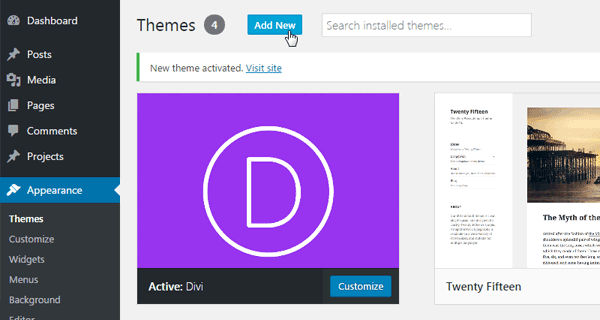
ধাপ 3: একটি নতুন পৃষ্ঠা তৈরি করুন বা একটি বিদ্যমান একটি সম্পাদনা করুন
আপনি আপনার লেআউটটি কলামে পরিবর্তন করতে চান এমন পৃষ্ঠায় নেভিগেট করুন। আপনি যদি স্ক্র্যাচ থেকে শুরু করেন তবে একটি নতুন পৃষ্ঠা তৈরি করুন। একটি বিদ্যমান পৃষ্ঠা রূপান্তর করতে, আপনার ওয়ার্ডপ্রেস ড্যাশবোর্ডে পৃষ্ঠাগুলি > সমস্ত পৃষ্ঠাগুলিতে নেভিগেট করুন।
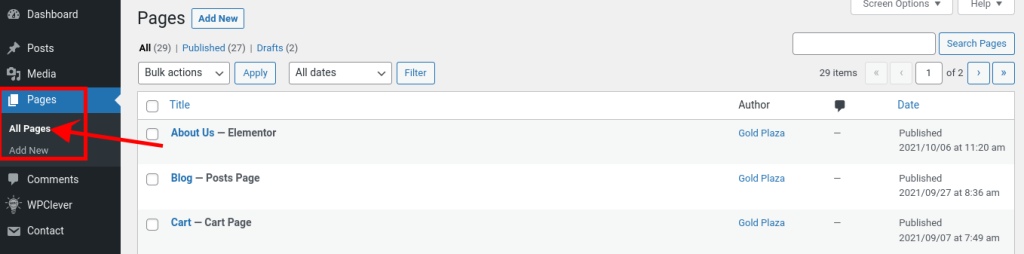
একটি নির্দিষ্ট পৃষ্ঠা সম্পাদনা করতে, আপনি স্ক্রীতে যে পৃষ্ঠার নামটি দেখতে পাচ্ছেন তার উপর হোভার করুন এবং "সম্পাদনা" বোতামে ক্লিক করুন।
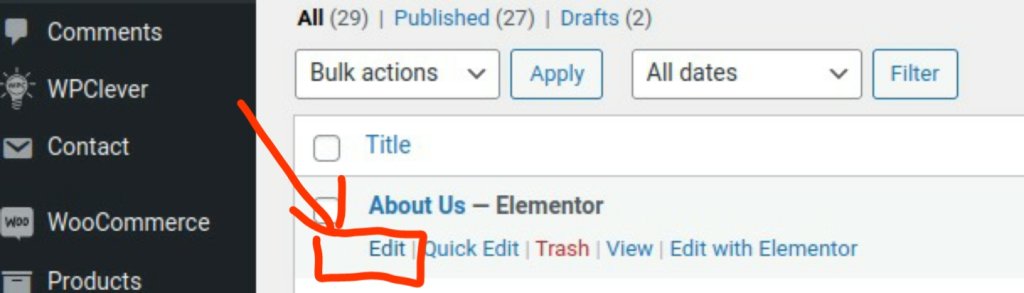
ধাপ 4: কলাম লেআউট বিকল্পগুলি অ্যাক্সেস করুন
আপনি যে থিম বা পৃষ্ঠা নির্মাতা ব্যবহার করছেন তার উপর নির্ভর করে কলাম লেআউট পছন্দগুলি পাওয়ার পদ্ধতি ভিন্ন হতে পারে। এই বিকল্পগুলি সাধারণত পৃষ্ঠা নির্মাতা ইন্টারফেসে বা পৃষ্ঠা সম্পাদকের মধ্যে পাওয়া যায়। বোতাম বা সেটিংস অনুসন্ধান করুন যা আপনাকে কলাম যোগ করতে দেয়।
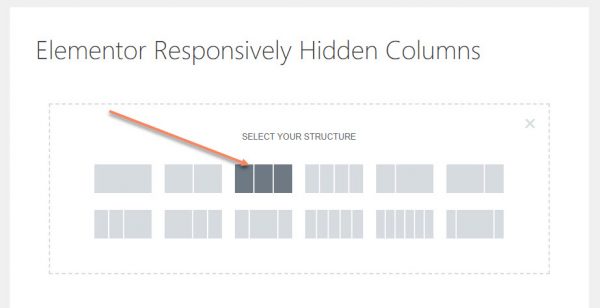
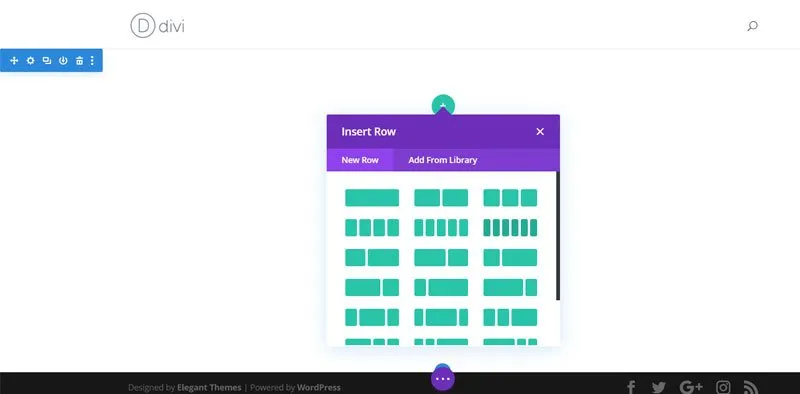
ধাপ 5: কলাম যোগ করুন এবং কনফিগার করুন
আপনি কলাম লেআউট পছন্দগুলি অ্যাক্সেস করার পরে, আপনি প্রয়োজন অনুসারে কলামগুলি যোগ এবং কনফিগার করতে পারেন। কলাম আইটেমগুলি প্রায়শই আপনার ওয়েবসাইটে টেনে এনে ফেলে দেওয়া হতে পারে এবং প্রস্থ এবং অবস্থানে সামঞ্জস্য করা যেতে পারে। কিছু পৃষ্ঠা নির্মাতা পূর্ব-পরিকল্পিত কলাম লেআউট প্রদান করে যেখান থেকে আপনি বেছে নিতে এবং পরিবর্তন করতে পারেন।
ধাপ 6: কলামের বিষয়বস্তু কাস্টমাইজ করুন
এখন, বিষয়বস্তু দিয়ে তাদের পূরণ করার সময়। প্রতিটি কলামের মধ্যে, আপনি টেক্সট, ছবি, ভিডিও বা আপনার ইচ্ছামত অন্য কোন আইটেম রাখতে পারেন। প্রতিটি কলামের মধ্যে পৃথকভাবে উপাদান কাস্টমাইজ করতে পৃষ্ঠা নির্মাতার ক্ষমতা এবং বিকল্পগুলি ব্যবহার করুন।
ধাপ 7: পূর্বরূপ দেখুন এবং প্রকাশ করুন
আপনি আপনার কলাম লেআউট এবং বিষয়বস্তু পরিবর্তন সম্পূর্ণ করার পরে আপনার পরিবর্তনগুলির পূর্বরূপ দেখতে সময় নিন৷ সবকিছু প্রত্যাশিতভাবে প্রদর্শিত হচ্ছে এবং আপনার কলামগুলি সঠিকভাবে প্রদর্শিত হচ্ছে কিনা তা পরীক্ষা করুন। আপনার সম্পাদনাগুলি সংরক্ষণ করুন এবং আপনার কাজ শেষ হলে পৃষ্ঠাটি প্রকাশ করুন৷
অভিনন্দন! আপনার ওয়ার্ডপ্রেস ওয়েবসাইট সফলভাবে কনটেইনার লেআউট থেকে কলাম লেআউটে রূপান্তরিত হয়েছে। আপনার ওয়েবসাইটে এখন একটি বর্তমান এবং নান্দনিকভাবে আকর্ষণীয় ডিজাইন থাকবে যা আপনার দর্শকদের মনোযোগ আকর্ষণ করবে।
প্রতিক্রিয়াশীলতা এবং সম্ভাব্য সর্বোত্তম দেখার অভিজ্ঞতা নিশ্চিত করতে আপনার ওয়েবসাইটটি বিভিন্ন ডিভাইস এবং স্ক্রীন আকারে পরীক্ষা করতে ভুলবেন না। প্রয়োজনীয় পরিবর্তনগুলি আপনাকে সমস্ত ব্যবহারকারীর জন্য আদর্শ বিন্যাস এবং প্রতিক্রিয়াশীলতা অর্জনে সহায়তা করবে।
উপসংহার
একটি ধারক থেকে একটি কলাম ওয়ার্ডপ্রেস পরিবর্তন করা আপনার ওয়েবসাইটের ডিজাইন, প্রতিক্রিয়াশীলতা এবং অপ্টিমাইজেশান উন্নত করার জন্য একটি চমৎকার টুল। এই ব্লগ পোস্টে প্রস্তাবিত সাতটি ধাপ অনুসরণ করে আপনি সহজেই রূপান্তর প্রক্রিয়াটিকে নির্বিঘ্ন এবং ব্যথাহীন করতে পারেন। আমরা আশা করি আপনি এই টিউটোরিয়ালটি উপকারী এবং শিক্ষণীয় বলে মনে করবেন। আপনার কোন প্রশ্ন বা প্রতিক্রিয়া থাকলে দয়া করে নীচে একটি মন্তব্য করুন।




